Привет, друзья. В этой статье поговорим, как получить удалённый доступ к компьютеру. И поговорим мы об этом деле комплексно: у нас на сайте скопился внушительный ассортимент обзоров системных функций Windows и сторонних программ, реализующих на компьютере удалённый доступ, так что говорить есть о чём. Какие из инструментов удалённого доступа лучше, какие хуже, какие для каких задач или ситуаций лучше использовать. Давайте рассмотрим инструменты удалённого доступа самой Windows, поговорим о лучших сторонних программах, а также упомянем самые быстрые решения, которые можно использовать при необходимости оперативного удалённого подключения без долгого вникания в суть и специфику их работы.
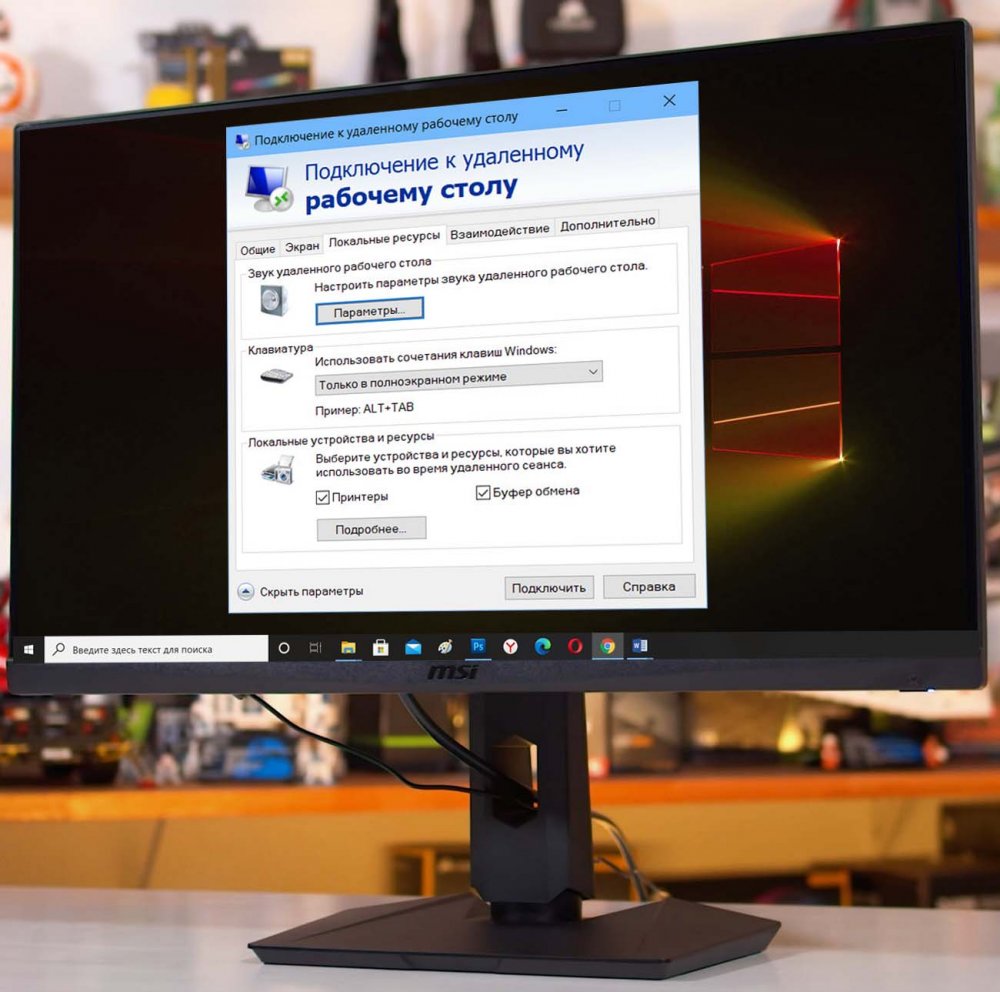 Итак, друзья, как получить удалённый доступ к компьютеру. Это чрезвычайно актуальная тема современности, по мере развития IT наши коммуникации с людьми, обществом и даже государством всё более перемещаются в виртуальный мир, освобождая нам массу времени для более важных дел. В этой коммуникации инструменты удалённого доступа играют важнейшую роль. Они позволяют нам взаимодействовать с людьми на расстоянии с куда большей эффективностью, чем мессенджеры, соцсети, различный корпоративный софт для сообщения. С инструментами удалённого доступа можем что-то с кем-то совместно обсуждать или исследовать с задействованием программного обеспечения и веб-технологий, помогать близким в решении компьютерных вопросов, контролировать использование компьютера детьми или подконтрольными людьми. Значимость «удалёнки», безусловно, неоспорима. Благо, рынок компьютерного софта богат реализующими её предложениями, в том числе бесплатными. Только в штате Windows 10 имеем аж три инструмента удалённого доступа.
Итак, друзья, как получить удалённый доступ к компьютеру. Это чрезвычайно актуальная тема современности, по мере развития IT наши коммуникации с людьми, обществом и даже государством всё более перемещаются в виртуальный мир, освобождая нам массу времени для более важных дел. В этой коммуникации инструменты удалённого доступа играют важнейшую роль. Они позволяют нам взаимодействовать с людьми на расстоянии с куда большей эффективностью, чем мессенджеры, соцсети, различный корпоративный софт для сообщения. С инструментами удалённого доступа можем что-то с кем-то совместно обсуждать или исследовать с задействованием программного обеспечения и веб-технологий, помогать близким в решении компьютерных вопросов, контролировать использование компьютера детьми или подконтрольными людьми. Значимость «удалёнки», безусловно, неоспорима. Благо, рынок компьютерного софта богат реализующими её предложениями, в том числе бесплатными. Только в штате Windows 10 имеем аж три инструмента удалённого доступа.
Windows «любит» инструменты удалённого доступа, в штате Windows 7 и 8.1 их два, а в Windows 10 – целых три. Что это за инструменты?
Удалённое подключение RDP (Remote Desktop Protocol) – удалённый доступ в локальной сети по сетевому протоколу RDP. Будучи интегрированным в Windows средством, доступен и для других операционных систем – Mac и Linux, подключатся к компьютерам можно с помощью iOS- и Android-приложений. Один из лучших инструментов удалённого доступа в принципе, может быть использован на постоянной основе для неконтролируемого удалённого доступа. Но имеет ряд недостатков:
Сложность подключения по Интернету (за рамками физической локальной сети);
Недоступен в редакциях Home Windows 7, 8.1 и 10, доступен только в редакциях начиная с Pro;
Требует внесения на удалённом компьютере специальной настройки групповой политики для возможности подключения без системного пароля пользователя;
Требует статический IP удалённого компьютера.
Но удалённое подключение RDP примечательно скоростью удалённого доступа, в том числе по Интернету, ибо не имеет посредника в виде программного сервера. Из плюсов также - позволяет подключать к удалённому компьютеру устройства информации, звуковые устройства, принтеры и прочую периферию управляющего компьютера.
Удалённый помощник Windows – это минималистичный инструмент удалённого доступа по Интернету, присутствующий в Windows 7, 8.1 и 10. У него отвратительнейшая скорость доступа, но всё же это подручный инструмент для разовых удалённых подключений на Windows-компьютерах.
«Быстрая помощь» - это штатное современное универсальное приложение Windows 10, и это также минималистичный инструмент удалённого доступа по Интернету. Но ограниченный оказанием и получением удалённой поддержки только на компьютерах с Windows 10. У «Быстрой помощи» также отвратительная скорость доступа, это также решение для разовых задач, но есть примечательные функции типа приостановки/возобновления подключения и рисования на удалённом экране.
Если же говорить о серьёзных средствах удалённого доступа по Интернету – функциональных, обеспечивающих постоянный неконтролируемый доступ к удалённому компьютеру, такие искать нужно только на рынке стороннего ПО для Windows. Такие программы вы можете использовать для своих личных нужд, например, для постоянного доступа к своему личному компьютеру, для оказания постоянной поддержки близким, для контроля детей. И также эти программы можно использовать для различных задач в рамках образовательной или коммерческой деятельности. Давайте посмотрим на лучшие из таких программ.
AnyDesk – самая лучшая из бесплатных программ для удалённого доступа. Вообще программа условно-бесплатная, в ней есть и платные возможности, но всё необходимое и даже более доступно в бесплатной редакции. Программа существует для Windows, Mac, Linux, FreeBSD, Chrome OS, и есть мобильные приложения для iOS и Android, с помощью которых можно удалённо подключаться к компьютерам. У AnyDesk даже при бесплатном использовании отличнейшая скорость удалённого доступа, причём она обеспечивается собственной наработкой создателей программы – инновационным кодеке сжатия изображения экрана. Возможности бесплатной AnyDesk:
Настройка окна подключения,
Неконтролируемый удалённый доступ,
Удалённый менеджер файлов,
Блокировка управления удалённым пользователем,
Чат между пользователями,
Запись удалённого подключения,
Рисование на удалённом экране,
Удалённая печать,
Удалённое включение компьютеров с помощью функции о Wake-On-LAN (при условии наличия в локальной сети другого активного мобильного или компьютерного устройства с ПО AnyDesk, которое сможет послать магический пакет),
И прочие.
TeamViewer – популярнейшая программа для удалённого доступа, условно-бесплатная, бесплатно предлагающая базовый функционал при условии, что мы используем его для некоммерческой деятельности. Кроссплатформенная: доступна на Windows, Mac, Linux, Chrome OS, Raspberry Pi, управлять компьютерами можно с помощью приложений для iOS и Android. Даже в бесплатной реализации TeamViewer предлагает достаточно богатый функционал:
Настройка окна подключения,
Неконтролируемый доступ,
Удалённый менеджер файлов,
Запись удалённого подключения,
Рисование на удалённом экране,
Чат, звуковое и видеообщение между пользователями,
Мониторинг ресурсов удалённого компьютера,
Возможность хранения подключений за программным аккаунтом,
Удалённая печать,
Создание частной VPN-сети,
И прочие.
Однако бесплатное использование TeamViewer имеет недостаток в виде плохой скорости удалённого доступа, оно обеспечивается медленными серверами программы. А ещё TeamViewer грешит периодическими обрывами удалённого соединения, так случается, если программный алгоритм подозревает нас в коммерческом использовании удалённого доступа.
SupRemo – бесплатная в части базовых возможностей программа для удалённого доступа, являет собой упрощённый аналог TeamViewer. У SupRemo схожий с TeamViewer интерфейс и организация, но это более простая и шустрая программа, с более быстрой скоростью удалённого доступа. Из бесплатных функций:
Настройка окна подключения,
Неконтролируемый удалённый доступ,
Удалённый менеджер файлов,
Чат между пользователями,
Возможность хранения подключений за программным аккаунтом,
И прочие.
У SupRemo даже в бесплатной версии хорошая скорость доступа, при необходимости для улучшения скорости можно выполнить оптимизацию за счёт установки специального драйвера. Программа кроссплатформенная: доступна для Windows, Mac, Linux, есть iOS- и Android-приложения для управления компьютером.
LiteManager – условно-бесплатное клиент-серверное ПО для удалённого доступа. Существует для Windows, Mac, Linux, управлять компьютерами можно с приложений для iOS и Android. Хорошая программка, с хорошей скоростью удалённого доступа. Предусматривает даже в бесплатной версии массу возможностей:
Настройка окна подключения,
Неконтролируемый удалённый доступ,
Удалённый менеджер файлов,
Удалённый запуск программ,
Блокировка управления удалённым пользователем,
Чат между пользователями,
Запись удалённого подключения (в том числе по расписанию),
Возможность хранения подключений за программным аккаунтом, возможность импорта-экспорта подключений,
Рисование на удалённом экране,
Учительские функции,
Telnet,
Соединение в локальной сети по протоколу RDP,
Режим просмотра (тихое подключение без каких-либо признаков),
Удалённая печать,
Конструктор кнопки быстрой поддержки,
И прочие.
Ammyy Admin – небольшая условно-бесплатная программа с базовыми возможностями по удалённому доступу, есть только для Windows. Практически все её возможности доступны бесплатно, но при использовании подключения по ID, а программа позволяет удалённо подключаться и по ним, и по IP-адресам, есть ограничение в виде 15 часов в течение каждых 30-ти дней. Из возможностей:
Настройка окна подключения,
Неконтролируемый удалённый доступ,
Удалённый менеджер файлов,
Соединение в локальной сети по протоколу RDP.
Скорость удалённого доступа у Ammyy Admin неплохая, чего не скажешь о реализации программы. Она далека от современного понятия юзабилити программных продуктов и плохо русифицирована.
Radmin – это клиент-серверное ПО для удалённого доступа, заточено только под Windows, многофункциональное, по реализации и возможностям схожее с LiteManager. Из тех, что нет у последней, можно отметить разве что управление BIOS на удалённых компьютерах с поддержкой технологии Intel AMT.
А какие инструменты удалённого доступа можно использовать в качестве быстрого решения? Чем воспользоваться, если некогда возиться с установкой программ, разбираться в их функционале и настройках? Друзья, в качестве экспресс-решений можете использовать программы SupRemo, AnyDesk, Ammyy Admin, они изначально портативные, устанавливать в среду Windows их нужно только при использовании постоянного неконтролируемого доступа. Также вы можете с сайта TeamViewer загрузить на удалённый компьютер утилиту-кнопку TeamViewer QuickSupport, а подключение выполнить с помощью портативной программы TeamViewer Portable.
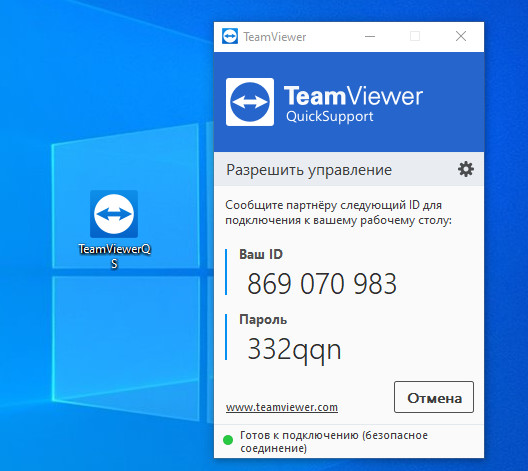
Если вы вообще по минимуму хотите напрячь человека, от которого хотите получить удалённую поддержку, используйте удалённый рабочий стол Chrome. Этому человеку достаточно будет в браузере Chrome зайти на сайт сервиса. Детали смотрим в статье
«Удалённый рабочий стол Chrome».
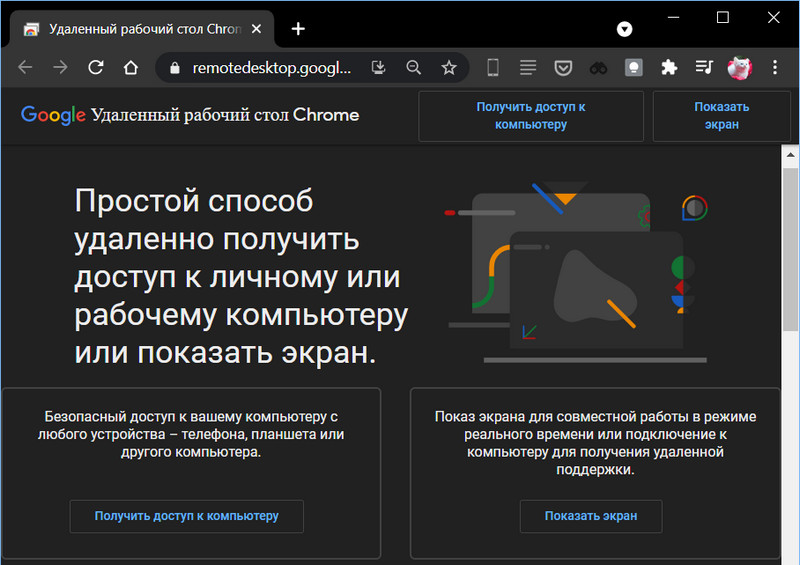
Ну и на худой конец можно использовать средства Windows - удалённый помощник Windows или приложение «Быстрая помощь» в Windows 10.
Друзья, в этой публикации мы коснулись многих инструментов удалённого доступа, рассмотренных детально на нашем сайте, но не всех. О всех инструментах смотрите в подборке публикаций по тегу
«Удалённый доступ».
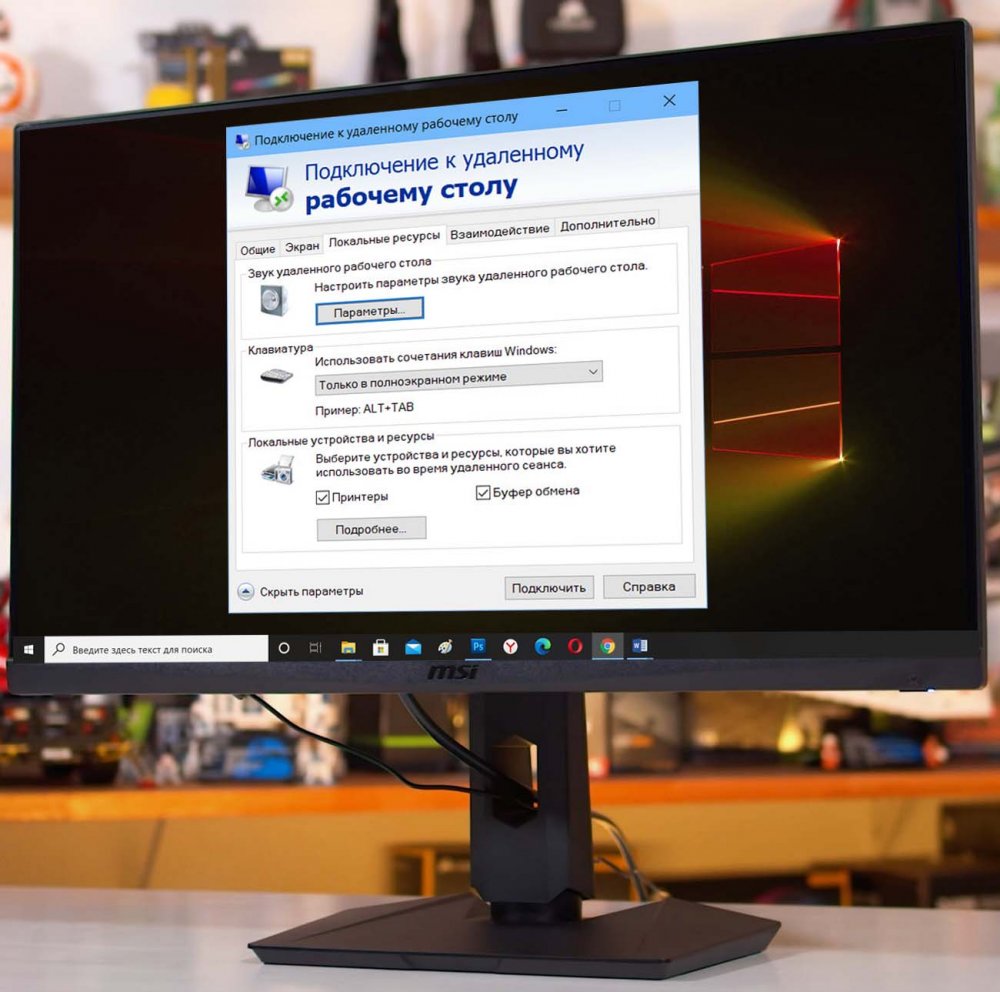 Итак, друзья, как получить удалённый доступ к компьютеру. Это чрезвычайно актуальная тема современности, по мере развития IT наши коммуникации с людьми, обществом и даже государством всё более перемещаются в виртуальный мир, освобождая нам массу времени для более важных дел. В этой коммуникации инструменты удалённого доступа играют важнейшую роль. Они позволяют нам взаимодействовать с людьми на расстоянии с куда большей эффективностью, чем мессенджеры, соцсети, различный корпоративный софт для сообщения. С инструментами удалённого доступа можем что-то с кем-то совместно обсуждать или исследовать с задействованием программного обеспечения и веб-технологий, помогать близким в решении компьютерных вопросов, контролировать использование компьютера детьми или подконтрольными людьми. Значимость «удалёнки», безусловно, неоспорима. Благо, рынок компьютерного софта богат реализующими её предложениями, в том числе бесплатными. Только в штате Windows 10 имеем аж три инструмента удалённого доступа.
Итак, друзья, как получить удалённый доступ к компьютеру. Это чрезвычайно актуальная тема современности, по мере развития IT наши коммуникации с людьми, обществом и даже государством всё более перемещаются в виртуальный мир, освобождая нам массу времени для более важных дел. В этой коммуникации инструменты удалённого доступа играют важнейшую роль. Они позволяют нам взаимодействовать с людьми на расстоянии с куда большей эффективностью, чем мессенджеры, соцсети, различный корпоративный софт для сообщения. С инструментами удалённого доступа можем что-то с кем-то совместно обсуждать или исследовать с задействованием программного обеспечения и веб-технологий, помогать близким в решении компьютерных вопросов, контролировать использование компьютера детьми или подконтрольными людьми. Значимость «удалёнки», безусловно, неоспорима. Благо, рынок компьютерного софта богат реализующими её предложениями, в том числе бесплатными. Только в штате Windows 10 имеем аж три инструмента удалённого доступа.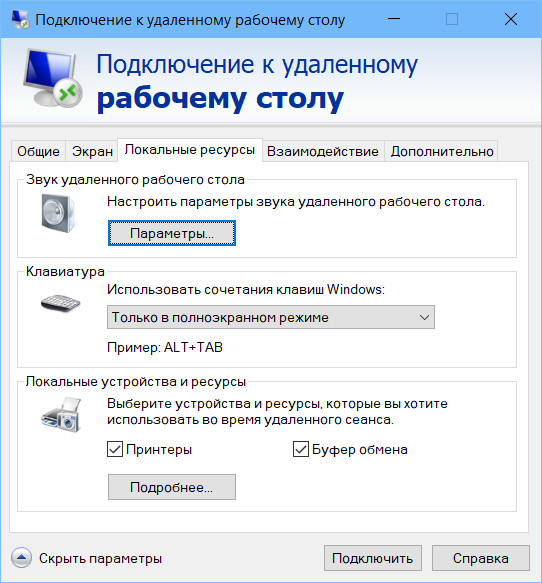 Детали смотрим в статье «Удалённое подключение в локальной сети по протоколу RDP».
Детали смотрим в статье «Удалённое подключение в локальной сети по протоколу RDP».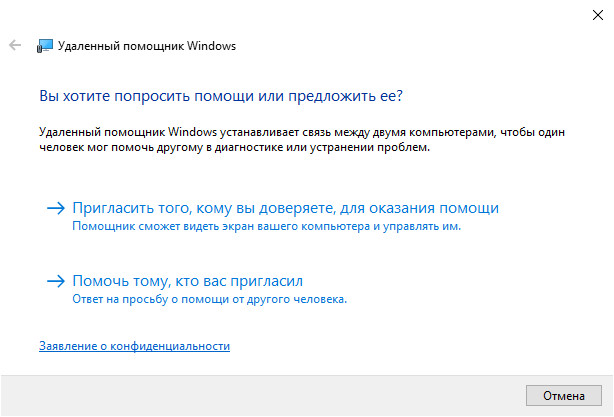 Детали смотрим в статье «Удалённый помощник Windows».
Детали смотрим в статье «Удалённый помощник Windows».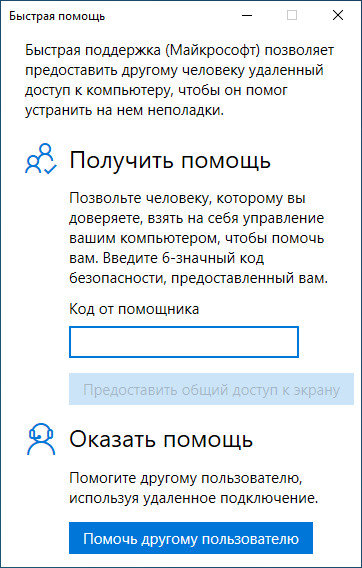 Детали смотрим в статье «Удалённый доступ с помощью приложения «Быстрая помощь» в Windows 10».
Детали смотрим в статье «Удалённый доступ с помощью приложения «Быстрая помощь» в Windows 10».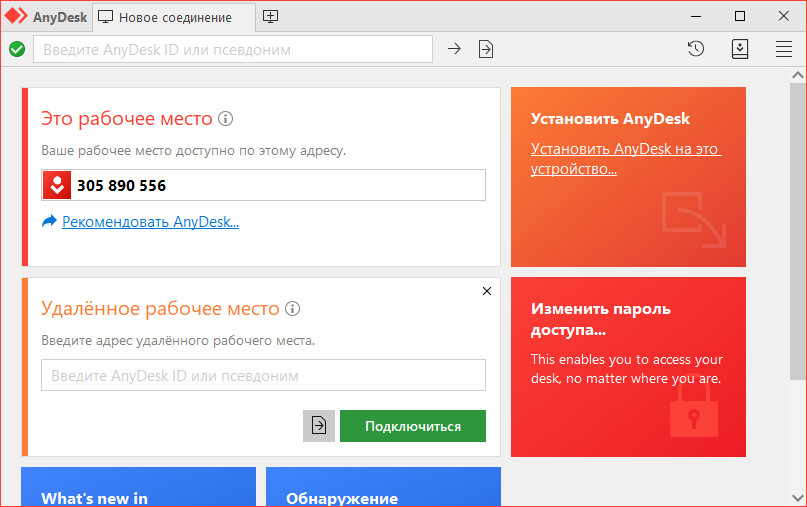 Детальнее об AnyDesk смотрите, друзья, в статьях сайта «Удалённый доступ с помощью программы AnyDesk» и «Неконтролируемый удалённый доступ в программе AnyDesk».
Детальнее об AnyDesk смотрите, друзья, в статьях сайта «Удалённый доступ с помощью программы AnyDesk» и «Неконтролируемый удалённый доступ в программе AnyDesk».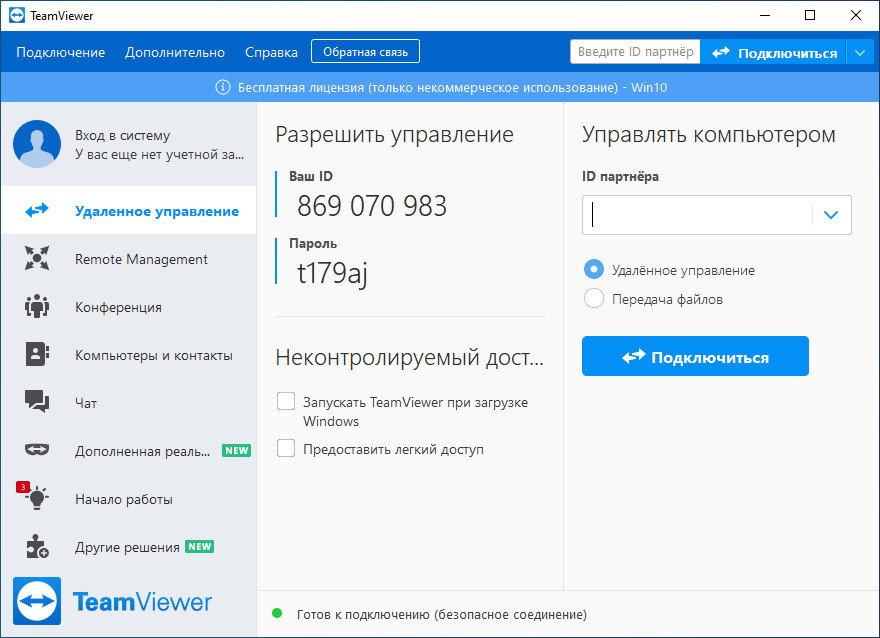 О работе с TeamViewer можете почитать в статьях сайта «Программа для удалённого управления компьютером TeamViewer» и «Неконтролируемый удалённый доступ с учётной записью TeamViewer».
О работе с TeamViewer можете почитать в статьях сайта «Программа для удалённого управления компьютером TeamViewer» и «Неконтролируемый удалённый доступ с учётной записью TeamViewer».  Детали смотрим в статьях «Удалённый доступ с помощью программы SupRemo» и «Неконтролируемый удалённый доступ в программе SupRemo».
Детали смотрим в статьях «Удалённый доступ с помощью программы SupRemo» и «Неконтролируемый удалённый доступ в программе SupRemo».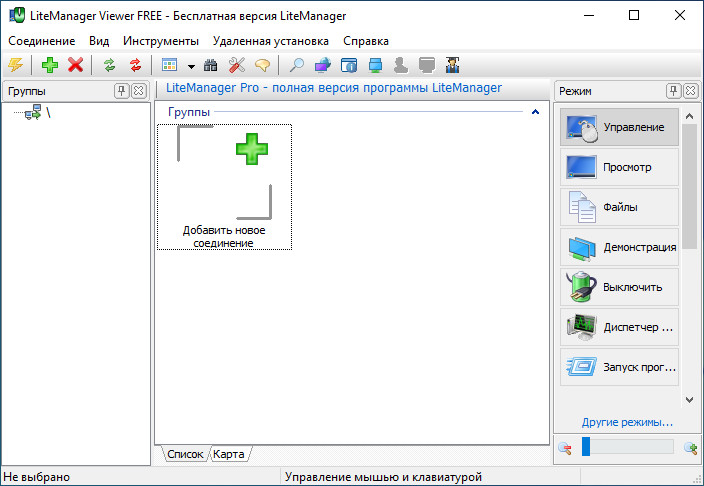 О работе с программой смотрите в статье сайта «Как управлять удалённым компьютером с помощью программы LiteManager Free».
О работе с программой смотрите в статье сайта «Как управлять удалённым компьютером с помощью программы LiteManager Free».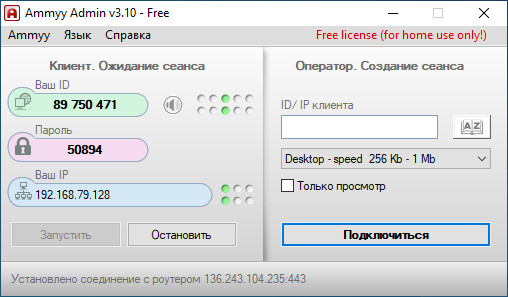 Детальнее о программе можете почитать в статье «Как управлять удалённым компьютером с помощью программы Ammyy Admin».
Детальнее о программе можете почитать в статье «Как управлять удалённым компьютером с помощью программы Ammyy Admin». Но Radmin – это полностью платное ПО. Посему долго о нём говорить не будем, кому интересно, можете почитать в статье «Удалённый доступ с помощью программы Radmin».
Но Radmin – это полностью платное ПО. Посему долго о нём говорить не будем, кому интересно, можете почитать в статье «Удалённый доступ с помощью программы Radmin». 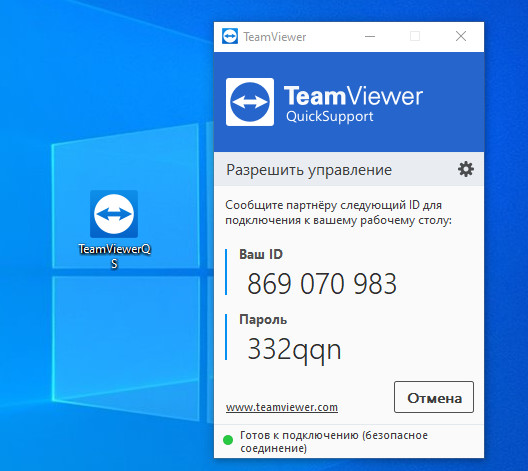 Если вы вообще по минимуму хотите напрячь человека, от которого хотите получить удалённую поддержку, используйте удалённый рабочий стол Chrome. Этому человеку достаточно будет в браузере Chrome зайти на сайт сервиса. Детали смотрим в статье «Удалённый рабочий стол Chrome».
Если вы вообще по минимуму хотите напрячь человека, от которого хотите получить удалённую поддержку, используйте удалённый рабочий стол Chrome. Этому человеку достаточно будет в браузере Chrome зайти на сайт сервиса. Детали смотрим в статье «Удалённый рабочий стол Chrome».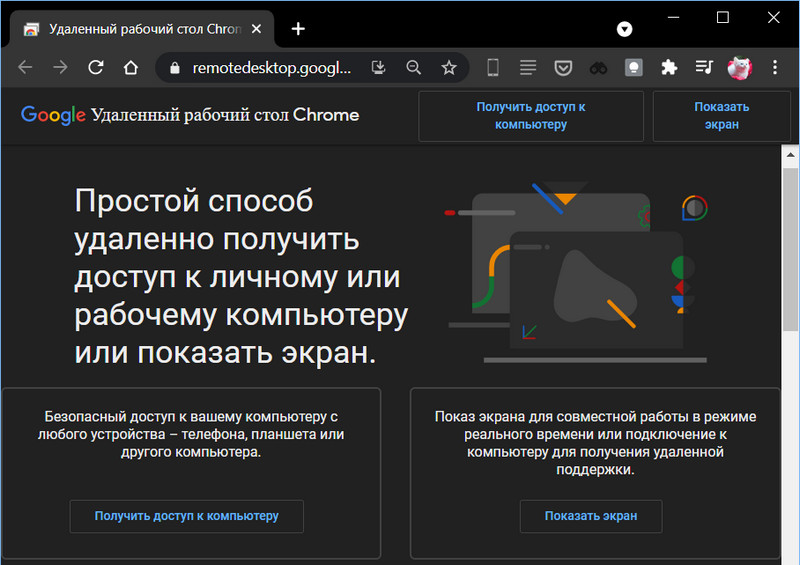 Ну и на худой конец можно использовать средства Windows - удалённый помощник Windows или приложение «Быстрая помощь» в Windows 10.
Ну и на худой конец можно использовать средства Windows - удалённый помощник Windows или приложение «Быстрая помощь» в Windows 10.